患者管理¶
在患者管理页面,您可以查看并管理当前机构的患者。点击患者姓名即可跳转到患者详情页面。
说明
若用户角色为普通成员,则仅可管理本用户在该机构下的患者。
患者列表¶
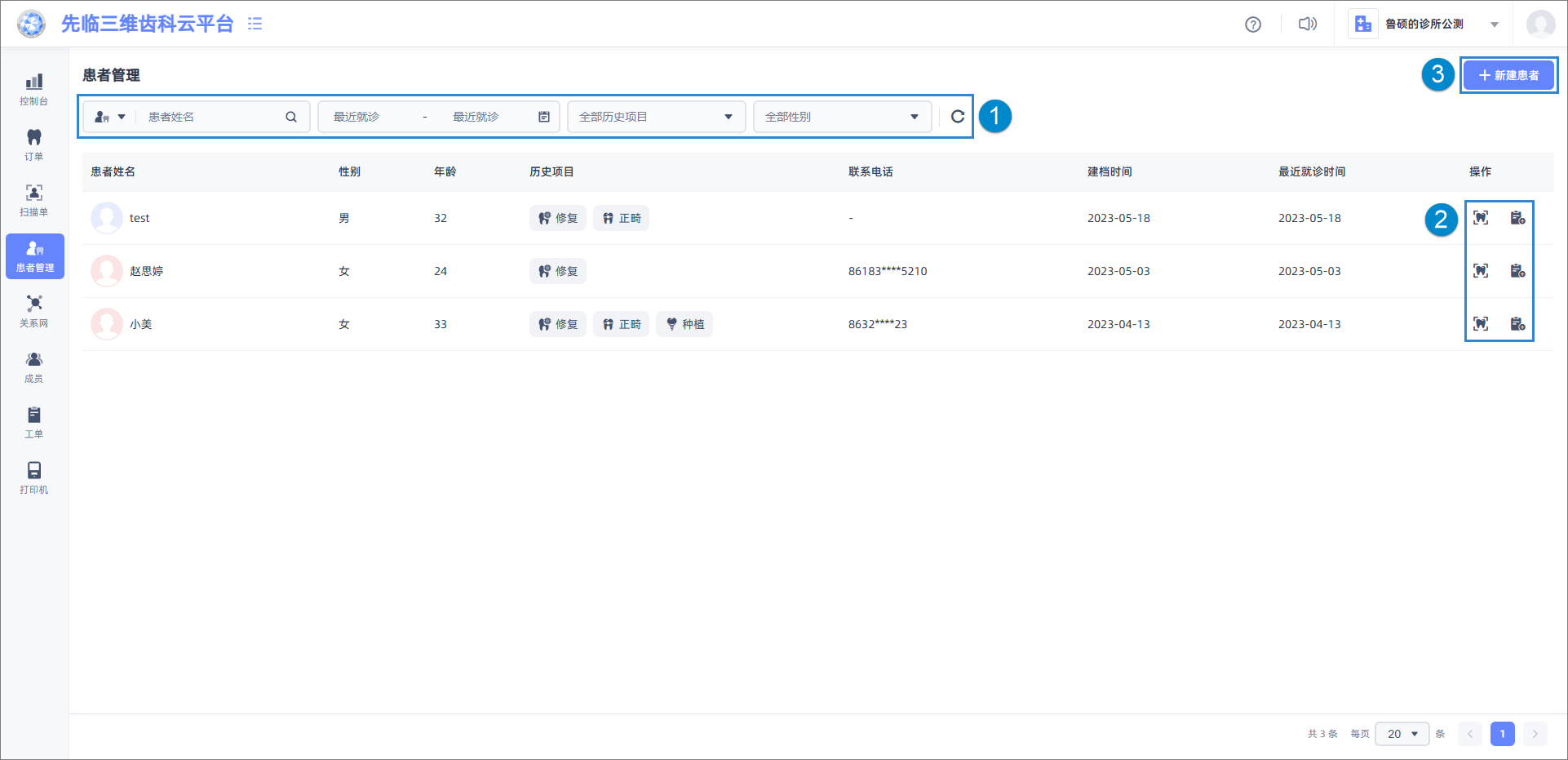
① 支持通过设置患者就诊时间、病例类型和患者性别筛选患者,也支持通过直接输入患者姓名或联系方式筛选或查找指定患者。可以点击重置图标![]() ,重置筛选条件。
,重置筛选条件。
② 患者操作图标介绍:
 创建扫描单:点击后则从页面右侧弹出新建扫描单窗口,可以选择口内扫描或面部扫描,填写病例类型、到访类型、主治医师等信息后点击创建即可创建扫描单。
创建扫描单:点击后则从页面右侧弹出新建扫描单窗口,可以选择口内扫描或面部扫描,填写病例类型、到访类型、主治医师等信息后点击创建即可创建扫描单。 创建订单:点击后跳转到创建订单页面。
创建订单:点击后跳转到创建订单页面。
③ 新建患者:
点击新建患者,则从页面右侧弹出新建患者窗口,填写患者姓名、性别、出生年月等信息后点击提交即可新建患者。
说明
支持在新建患者时创建扫描单,勾选选项后则自动弹出新建扫描单窗口。
患者详情¶

① 患者基本信息¶
展示患者的历史病例类型和基础信息。
说明
历史项目栏默认展开,基础信息栏默认收起,再次点击对应栏即可收起或展开。
![]() :患者的性别。
:患者的性别。
![]() :患者的年龄。
:患者的年龄。
![]() :患者的移动电话联系方式。
:患者的移动电话联系方式。
![]() :患者的固定电话联系方式
:患者的固定电话联系方式
![]() :患者的生日信息。
:患者的生日信息。
![]() :患者的身份证号。
:患者的身份证号。
![]() :患者的医保卡号。
:患者的医保卡号。
![]() :患者的邮箱地址。
:患者的邮箱地址。
![]() :患者的通讯地址。
:患者的通讯地址。
![]() :针对该患者的备注信息。
:针对该患者的备注信息。
 编辑:编辑患者基础信息。点击后则从页面右侧弹出编辑患者窗口,可以修改患者的基础信息。
编辑:编辑患者基础信息。点击后则从页面右侧弹出编辑患者窗口,可以修改患者的基础信息。-
 创建报告:点击后后可按需选择多种影像集数据(其中口扫模型必选,且 CBCT 不可选)创建报告,选择后再点击界面上方确认
创建报告:点击后后可按需选择多种影像集数据(其中口扫模型必选,且 CBCT 不可选)创建报告,选择后再点击界面上方确认 ,则弹出检查报告设置窗口,点击开始制作则进入编辑报告页面。
,则弹出检查报告设置窗口,点击开始制作则进入编辑报告页面。说明
- 若需生成检查报告,口扫数据为必选。
- 若选择的口扫模型有多套,默认选中上颌与下颌模型;若选择的面扫模型有多套,默认选中微笑面部。
- 若提示“请先点击重新生成预览模型”,请先退出选择,在选中模型的预览界面点击重新生成。
- 若提示“此数据的上传设备无创建报告权限”,请检查口扫模型的上传设备是否属于第三方,或是否已通过功能授权。
-
 新建订单:点击后跳转到创建订单页面。
新建订单:点击后跳转到创建订单页面。  创建扫描单:点击后则从页面右侧弹出新建扫描单窗口,可以选择口内扫描或面部扫描,填写病例类型、到访类型、主治医师等信息后点击创建即可创建扫描单。
创建扫描单:点击后则从页面右侧弹出新建扫描单窗口,可以选择口内扫描或面部扫描,填写病例类型、到访类型、主治医师等信息后点击创建即可创建扫描单。 合并患者数据:点击后则从页面下方弹出合并患者窗口,如下图所示。
合并患者数据:点击后则从页面下方弹出合并患者窗口,如下图所示。
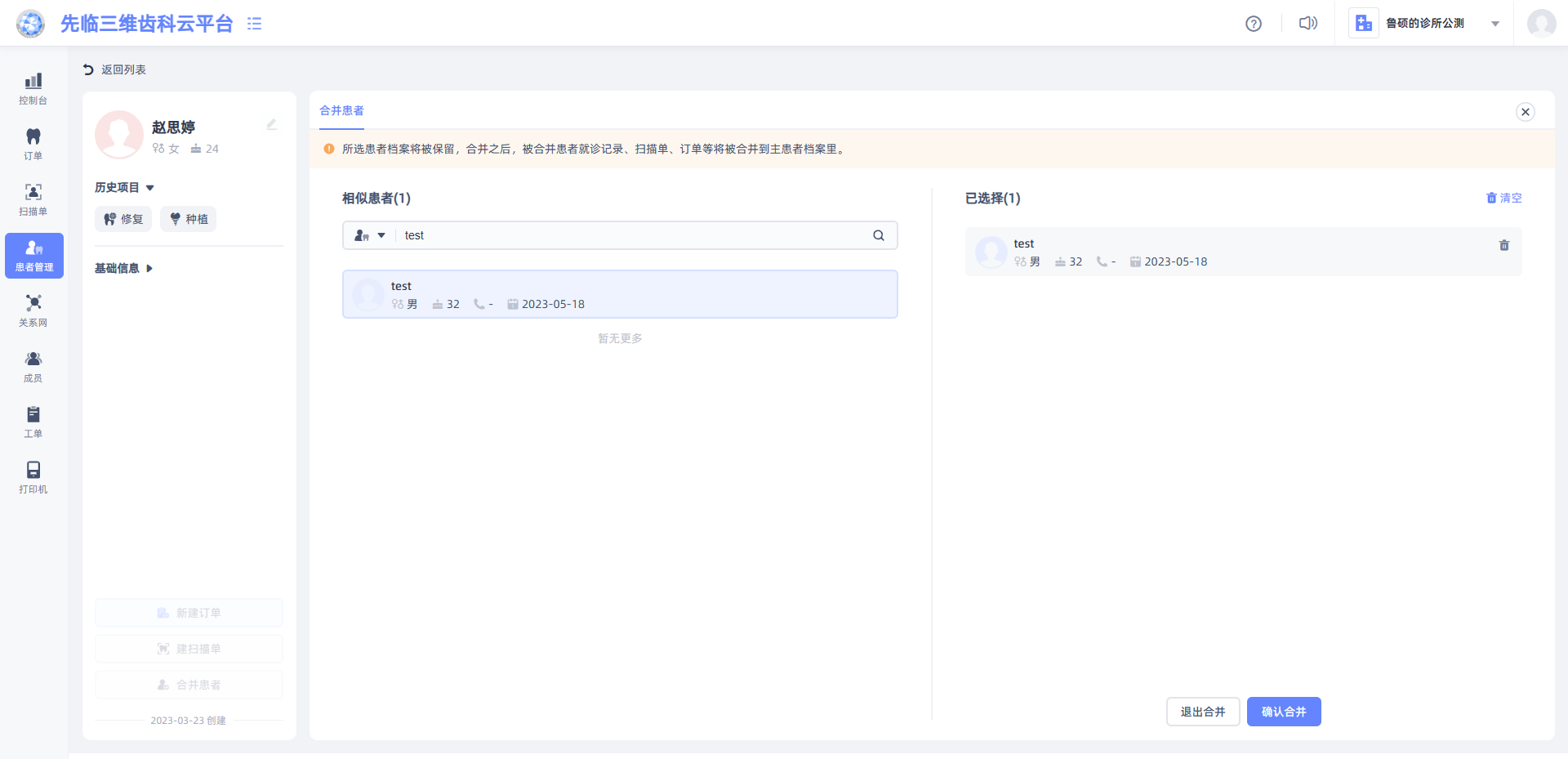
- 支持通过直接输入患者姓名或联系方式筛选或查找指定相似患者。
- 可以选中多名患者,选中结果同步在右侧**已选择**栏;点击{: height="20px" width="20px"}图标则直接删除所选相似患者,点击右上角**清空**则一键清空全部已选相似患者。
!!! sn3d-warn outline "注意"
删除功能均不会弹出二次确认窗口,请谨慎操作。
- 点击**确认合并**会弹出二次确认窗口,再次点击**确认**才会合并患者;点击**退出合并**或右上角关闭{: height="20px" width="20px"},关闭此窗口,但所有操作会保留至下次再次打开此窗口。
!!! sn3d-info outline "说明"
被合并患者的档案会被保留,其就诊记录、扫描单、订单等信息会被合至主患者档案。
② 患者详细信息¶
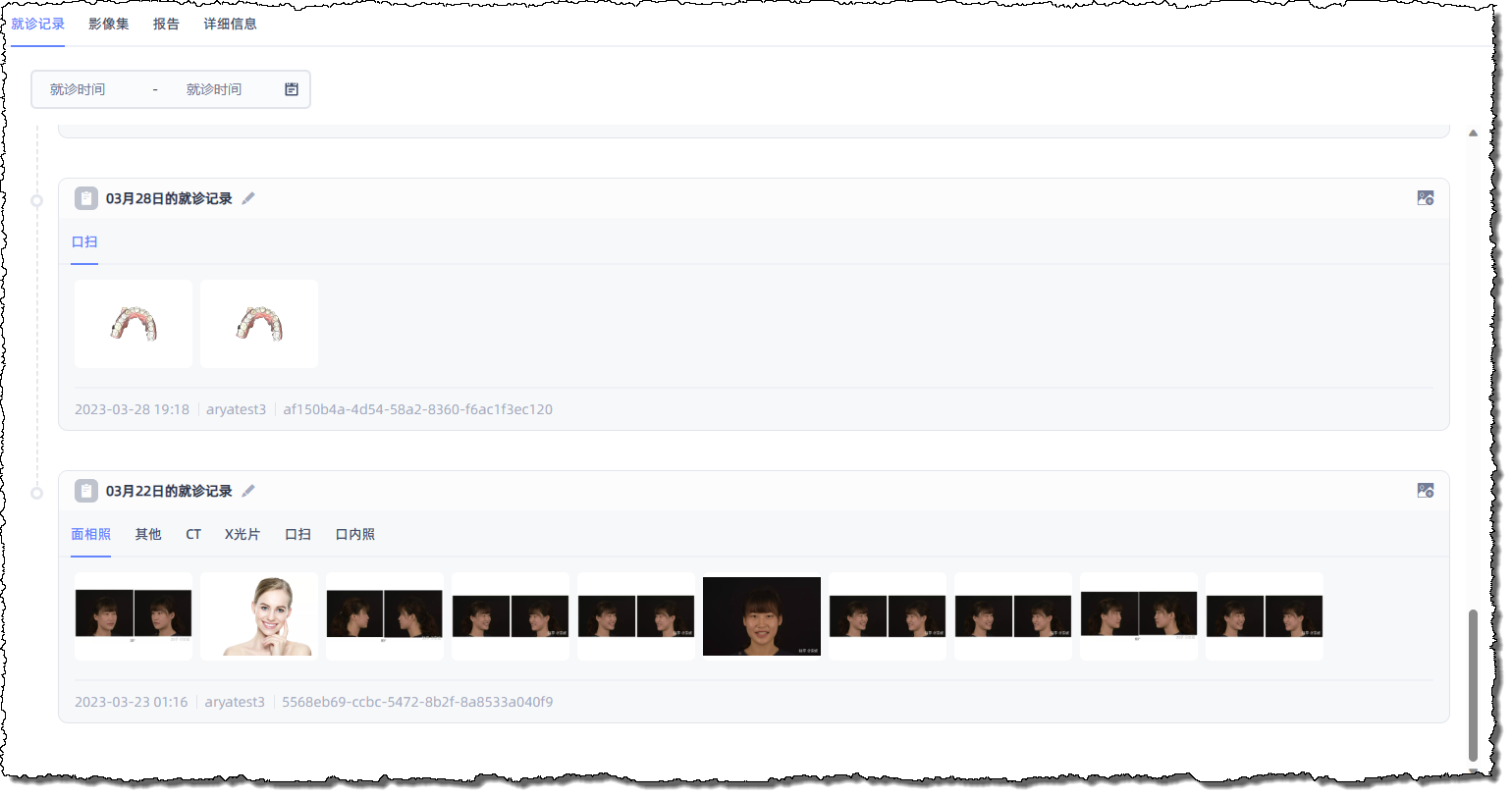
展示该患者在本机构的全部就诊记录,按时间倒序排列。
![]() 时间筛选:通过设置就诊时间端筛选该患者的部分就诊记录。
时间筛选:通过设置就诊时间端筛选该患者的部分就诊记录。
![]() 编辑名称:移动光标到就诊记录,可修改就诊记录的名称。
编辑名称:移动光标到就诊记录,可修改就诊记录的名称。
![]() 上传数据:点击后则弹出添加影像数据窗口,可以点击 + 图标或直接拖拽上传文件。
上传数据:点击后则弹出添加影像数据窗口,可以点击 + 图标或直接拖拽上传文件。
上传后的影像数据展示在对应的就诊记录里,在每条就诊记录里通过切换标签图标可以查看不同的影像数据,其中口扫、面扫、口内照、面相照和 X 光片的影像以预览缩略图的形式呈现,CT 和其他影像数据仅显示为文件夹图标![]() 。
。
-
点击单张口扫或面扫的影像缩略图则弹出模型预览窗口,具体介绍请参考预览。
-
点击单张口内照、面相照或 X 光片的影像缩略图可放大,放大后的预览图顶部有两个图标:
:下载图片。
:退出放大预览。
说明
您也可以按 Esc 键退出预览。
-
点击 CT 或其他影像数据的文件夹图标
 ,则自动下载文件至本地。
,则自动下载文件至本地。
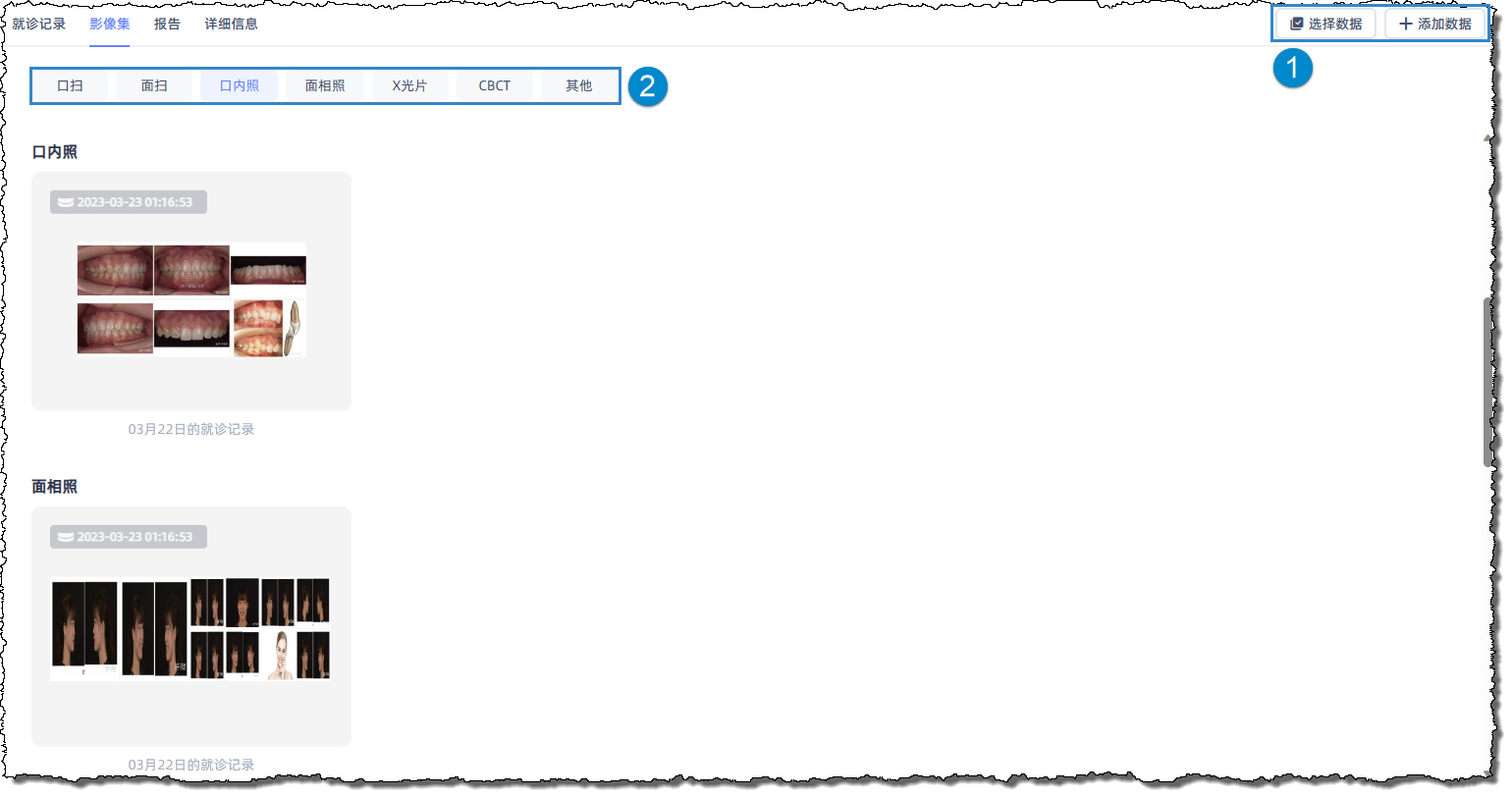
展示该患者的所有影像数据。
①:点击选择数据图标![]() ,可以多选不同类型的影像数据,选择后再点击界面左下角新建订单图标
,可以多选不同类型的影像数据,选择后再点击界面左下角新建订单图标![]() ,将跳转到创建订单页面,所选影像数据自动上传为该订单的附件文件;点击退出图标
,将跳转到创建订单页面,所选影像数据自动上传为该订单的附件文件;点击退出图标![]() ,将退出选择。
,将退出选择。
说明
每个类型的影像数据仅支持选择单次就诊记录的全部图片。
点击右上角添加数据图标,将弹出添加影像数据窗口,可以指定添加数据至已有的就诊记录或新建就诊记录,通过点击 + 图标或直接拖拽上传文件。
②:可以通过切换类型标签自动定位到指定类型的图像位置。单张影像缩略图即为一次就诊记录,包括就诊时间和就诊记录名称。
-
口扫和面扫类型的影像缩略图即为单个模型文件,点击则弹出模型预览窗口,具体介绍请参考预览。
-
口内照、面相照和 X 光片的影像缩略图为图片合集,点击即可放大,放大后的预览图顶部有四个图标:
:下载图片。
:查看上一张图片。
:查看下一张图片。
:退出放大预览。
说明
您可以点击预览图两侧的左箭头 ← 或右箭头 → 图标查看上一张或下一张图片,此外您也可以按 Esc 键退出预览。
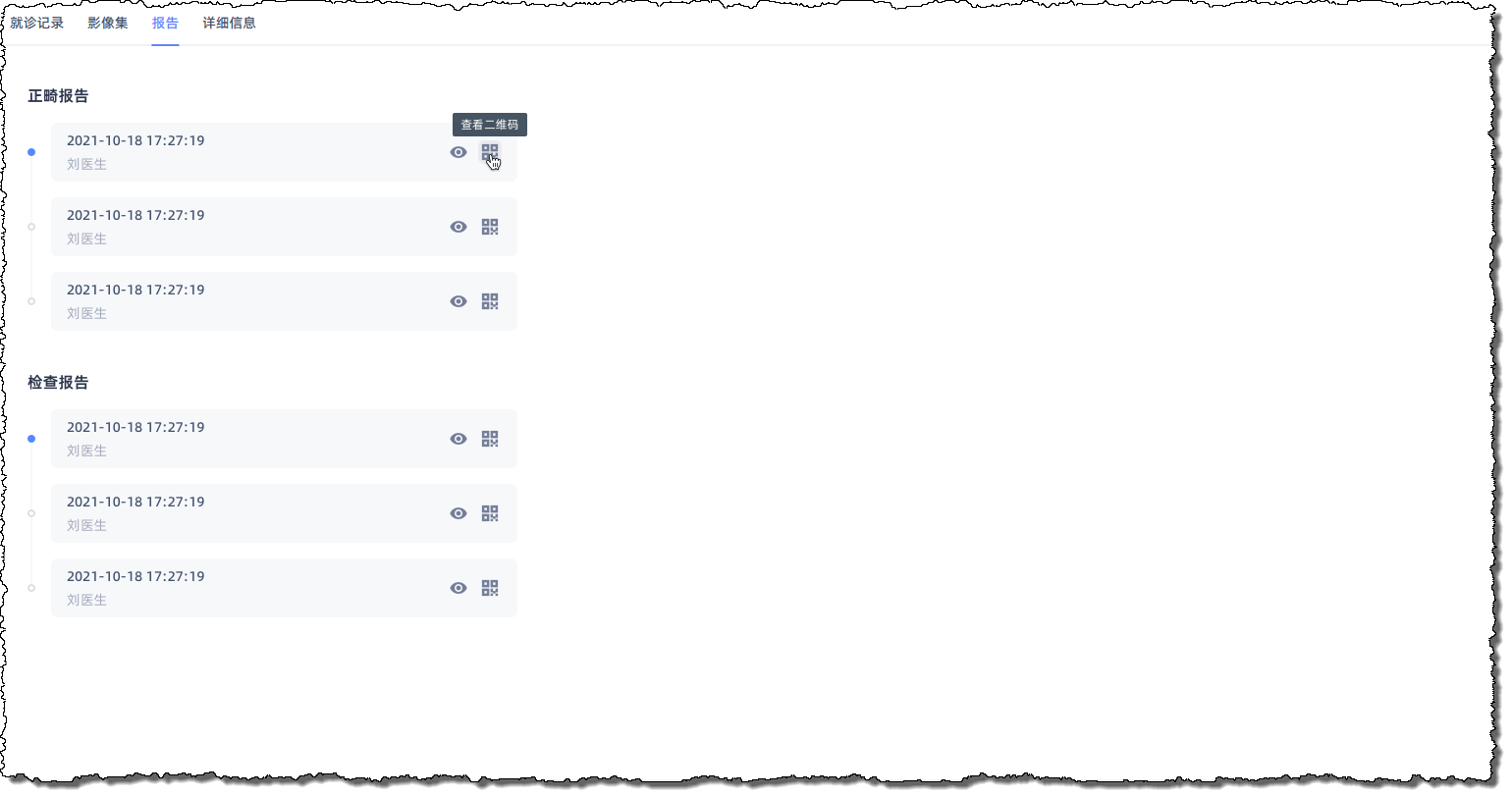
展示该患者的所有就诊报告。
![]() :查看报告详情。
:查看报告详情。
![]() :查看报告二维码。
:查看报告二维码。
展示该患者的基础信息和临床信息(既往史、口腔习惯和过敏史)。